Win11高级系统设置在哪里?Win11打开高级系统设置
用户想要获得更快的使用体验,无论是玩游戏、录制还是上传视频。可以轻松修改,比如停用会显著降低PC速度的视觉效果。让我们来看看Win11如何打开高级系统设置。
操作方法:
打开Windows 搜索功能并输入查看高级系统设置。单击最上面的结果。
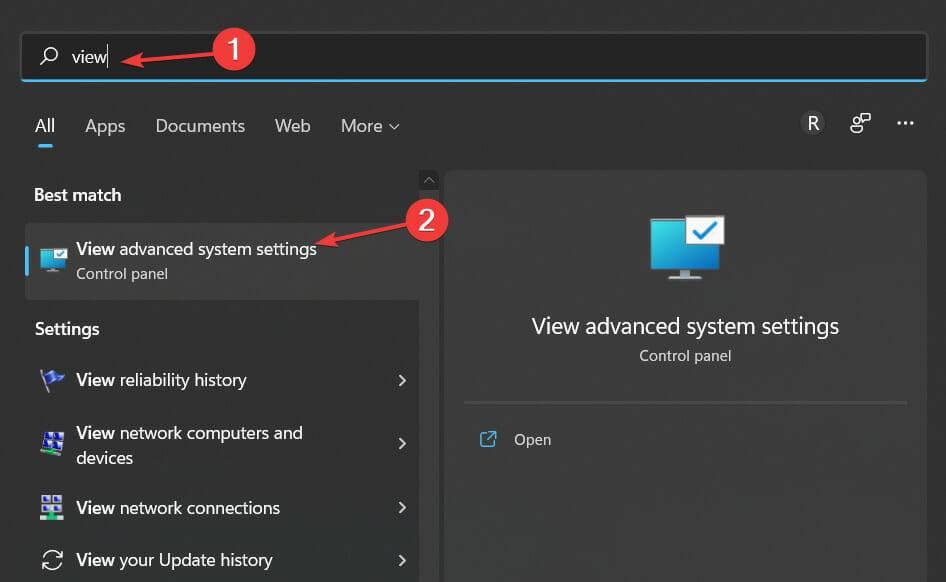
在这里,您将获得性能设置、用户配置文件设置以及启动和恢复设置。
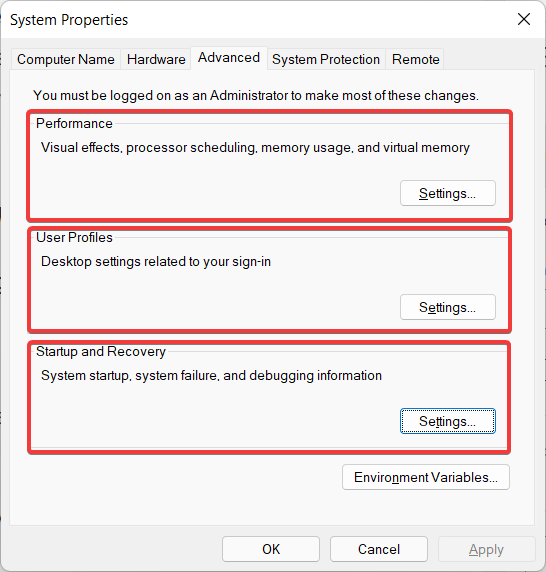
在性能设置中,您可以调整有时会降低计算机速度的视觉元素。通过调整设置以获得最佳性能,您将能够获得更好更快的用户体验。
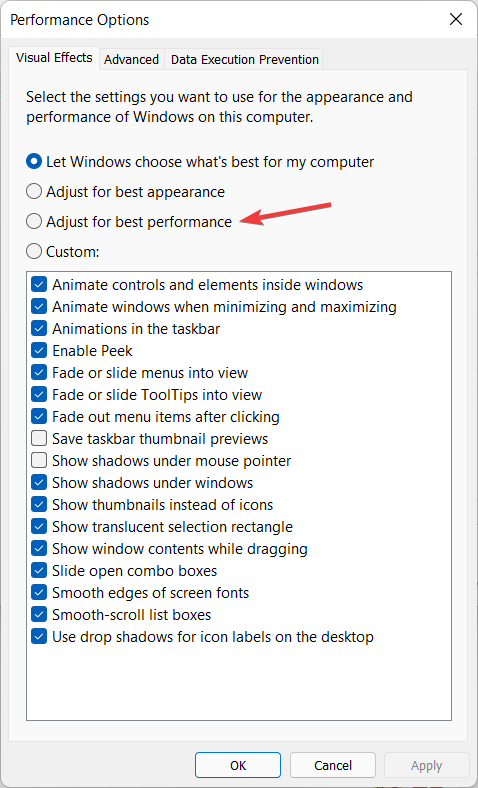
在用户配置文件设置下,您将能够查看您的配置文件并复制它们或更改它们的类型。
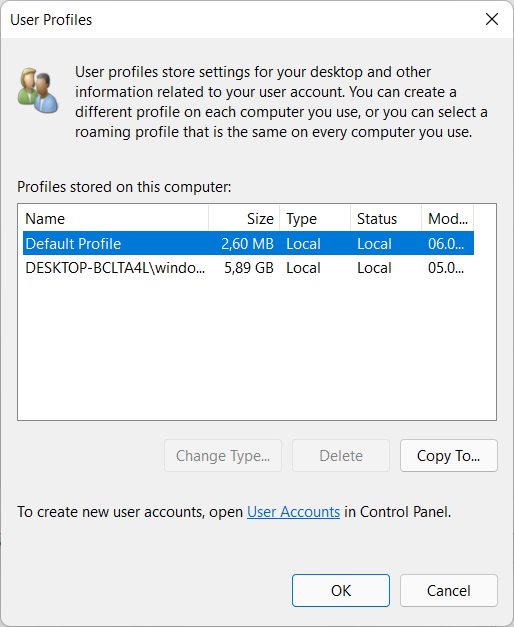
在“启动和恢复设置”部分中,您可以更改 PC 在系统故障后将执行的操作,例如自动重启。
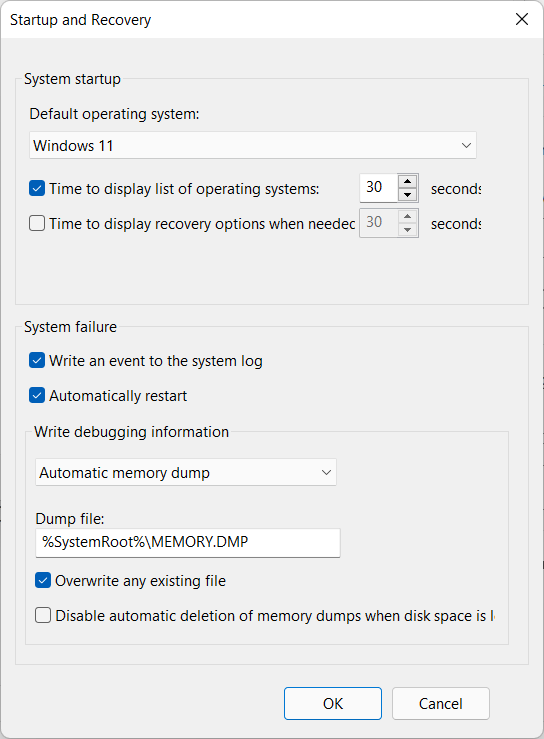
Windows 11 的高级系统设置窗口是控制面板的一部分。正如您可能已经知道的那样,它很快就会过时,因为微软一直在慢慢地将其功能转移到设置应用程序中。但就目前而言,我们可能仍按原样使用它。
该操作系统带有大量有趣的用户界面元素,使用户界面更具美感和受欢迎程度。更改 Windows 11 中的一些视觉效果和动画可以显着提高机器的速度。
硬件升级是提高计算机速度的可靠方法。RAM 和固态驱动器 (SSD) 的改进可以使您的系统像全新 PC 一样快速,而且这些升级也相当实惠。
如果您目前在计算机上使用 4GB 的 RAM,那么您应该考虑在将来升级到至少 8GB 的 RAM。另一方面,SSD 比普通硬盘快得多。固态驱动器将提供更快的启动时间和更好的整体系统性能。
查看任务栏上的简单提示,这将使您的操作系统更快、响应更快。我们知道一台运行缓慢的计算机会是什么感觉。
相关文章
- Win11玩LOL掉帧怎么办?Win11玩LOL掉帧的解决方法
- Win11正式版安装安卓子系统的方法 测试阶段抢先体验
- 升级Win11后Windows输入法的候选区消失有哪些解决办法?
- Win11电脑怎么开启色盲模式
- Win11突然黑屏怎么办?Win11突然黑屏解决方法
- 教你如何关闭Win11烦人的网络搜索 Win11网络搜索关闭方法
- Win11记事本乱码怎么办?Win11记事本乱码的解决方法
- Win11如何打开注册表?Win11打开注册表的方法
- Win11怎么安装没有管理员权限的软件?
- Win11怎么多任务分屏?Win11电脑如何多任务分屏?
- 系统520Win11怎么安装?系统520Win11系统安装教程
- Win11电脑静音了?Win11恢复系统声音的多种方法
- Win11看不到工作组计算机?Win11搜索不到工作组计算机解决方法
- 笔记本怎么重装系统Win11 笔记本重装Win11系统教程分享
- Win11怎么设置免打扰?Win11设置免打扰方法
- Win11怎么截屏 Win11截屏快捷键是什么
